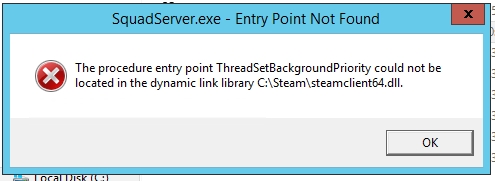פילע מאָדערן ניצערס אַנדערעסטאַמייט באַפֿעלן שורה Windows, קאַנסידערינג עס אַ ומנייטיק רעליק פון דער פאַרגאַנגענהייט. אין פאַקט, עס איז אַ שטאַרק געצייַג מיט וואָס איר קענען דערגרייכן מער ווי ניצן די גראַפיקאַל צובינד. איינער פון די הויפּט טאַסקס וואָס וועט העלפֿן צו סאָלווע באַפֿעלן שורה - אָפּזוך פון די אָפּערייטינג סיסטעם. הייַנט מיר וועלן צו באַקענען איר מיט די אָפּזוך מעטהאָדס פון Windows 7 ניצן דעם קאָמפּאָנענט.
Windows 7 אָפּזוך סטעפּס דורך קאַמאַנד פּינטלעך
עס זענען פילע סיבות וואָס די זיבן קען האַלטן סטאַרטינג, אָבער באַפֿעלן שורה זאָל זיין ינוואַלווד אין אַזאַ קאַסעס:
- אָפּזוך שווער פאָר;
- שטיוול רעקאָרדירן קאָרופּציע (מבר)
- הילעל פון די אָרנטלעכקייַט פון סיסטעם טעקעס;
- דורכפאַל אין די סיסטעם רעגיסטרי.
אין אנדערע סיטואַטיאָנס (למשל, פאָלטי רעכט צו וויראַל טעטיקייט), עס איז בעסער צו נוצן אַ מער ספּעשאַלייזד געצייַג.
מיר וועלן אַנאַלייז אַלע קאַסעס, פון די מערסט שווער צו די סימפּלאַסט.
אופֿן 1: ריסטאָר דיסק געזונט
איינער פון די מערסט שווער אָפּציעס פֿאַר סטאַרטינג ערראָרס ניט בלויז אין Windows 7, אָבער אויך אין קיין אנדערע אַס איז שווער דיסק פּראָבלעמס. דאָך, די אָפּטימאַל לייזונג איז צו מיד פאַרבייַטן אַ ניט אַנדערש הדד, אָבער אַ פריי פאָר איז ניט שטענדיק אין האַנט. טייל מאָל ומקערן די שווער פאָר ניצן באַפֿעלן שורהאָבער, אויב די סיסטעם קען נישט אָנהייבן, איר דאַרפֿן צו נוצן די ינסטאַלירונג דיווידי אָדער אַ וסב בליץ פאָר. ווייַטער ינסטראַקשאַנז יבערנעמען אַז דאָס איז ביי דער באַניצער ס באַזייַטיקונג, אָבער נאָר אין פאַל, מיר צושטעלן אַ לינק צו אַ פירער פֿאַר קריייטינג אַ ינסטאַלירונג פאָר.
לייענען מער: ינסטרוקטיאָנס פֿאַר קריייטינג אַ באָאָטאַבלע וסב בליץ פאָר אויף Windows
- איידער איר אָנהייבן דעם פּראָצעדור, איר דאַרפֿן צו צוגרייטן די בייאָוס פון קאָמפּיוטער רעכט. א באַזונדער אַרטיקל אויף אונדזער פּלאַץ איז דעדאַקייטאַד צו די אַקשאַנז - מיר פאָרשטעלן עס צו נישט זיין ריפּיטיד.
- פאַרבינדן די וסב בליץ פאָר צו די קאָמפּיוטער אָדער אַרייַנלייגן די דיסק אין די פאָר און ריסטאַרט די מיטל. דרוק אויף קיין שליסל צו אָנהייבן דאַונלאָודינג טעקעס.
- קלייַבן דיין בילכער שפּראַך סעטטינגס און דריקן "קומענדיקע".
- דריקט אויף דעם פּאָזיציע אין דעם בינע סטאַרטאַפּ רעקאָווערי.

דאָ זענען אַ ביסל ווערטער וועגן די פֿעיִקייטן פון דערקענונג פון שווער דרייווז דורך די אָפּזוך סוויווע. דער פאַקט איז אַז די סוויווע אַנדערש דיפיינז די לאַדזשיקאַל פּאַרטישאַנז און גשמיות וואַליומז פון די הדד - דיסק C: עס ינדיקייץ אַ רעזערווירט סיסטעם צעטיילונג, און גלייַך די צעטיילונג מיט די אָפּערייטינג סיסטעם וועט ניט ויסצאָלן ד:. פֿאַר אַ מער פּינטלעך דעפֿיניציע, מיר דאַרפֿן צו קלייַבן סטאַרטאַפּ רעקאָווערי, זינט די בריוו פון דער געוואלט אָפּטיילונג איז אנגעוויזן אין עס. - אַמאָל איר געפֿינען די דאַטן וואָס איר האָט געזוכט, באָטל מאַכן די אָפּזוך געצייַג פֿאַר סטאַרטאַפּ און צוריקקומען צו די הויפּט פֿענצטער פון דער סביבה אין וואָס דאָס מאָל סעלעקטירן דעם אָפּציע באַפֿעלן שורה.
- דערנאָך אַרייַן די ווייַטערדיקע באַפֿעל אין די פֿענצטער (איר קענט דאַרפֿן צו באַשטימען די שפּראַך צו ענגליש. דורכויס, דאָס איז געטאן מיט אַ שליסל קאָמבינאַציע אַלט + יבעררוק) און גיט אַרייַן:
chkdsk D: / f / r / xביטע טאָן - אויב די סיסטעם איז אינסטאַלירן אויף אַ דיסק ד:, די מאַנשאַפֿט זאָל פאַרשרייַבן
chkdsk E:אויב אויף E: - דאן chkdsk F:, און אַזוי אויף. פאָן/ fמיטל אָנהייב טעות זוכן פאָן/ ר- זוכן פֿאַר שלעכט סעקטאָרס, און/ רענטגענ- אַנמאָונטינג אַ צעטיילונג צו פאַסילאַטייט די אָפּעראַציע פון די נוצן. - איצט דער קאָמפּיוטער דאַרף זיין לינקס אַליין - ווייַטער אַרבעט כאַפּאַנז אָן באַניצער אריינמישונג. אין עטלעכע סטאַגעס, עס קען ויסקומען אַז דער דורכפירונג פון די באַפֿעל איז פארשטאפט, אָבער אין פאַקט, די נוצן איז סטאַמבאַלד אויף אַ שווער-צו-לייענען סעקטאָר און איז טריינג צו פאַרריכטן זיין ערראָרס אָדער צייכן עס ווי שלעכט. רעכט צו אַזאַ פֿעיִקייטן, די פּראָצעדור נעמט אָפט אַ לאַנג צייַט, אַרויף צו אַ טאָג אָדער מער.

לייענען מער: ווי צו שטעלן די שטיוול פון אַ בליץ פאָר אין בייאָוס



דער דיסק קען דאָך ניט זיין אומגעקערט צו די פאַבריק שטאַט, אָבער די אַקשאַנז לאָזן איר צו שטיוול די סיסטעם און מאַכן באַקאַפּ קאַפּיעס פון וויכטיק דאַטן, נאָך וואָס עס איז שוין מעגלעך צו אָנהייבן די פול באַהאַנדלונג פון די שווער פאָר.
זען אויך: שווער דיסק רעקאָווערי
מעטאָד 2: ומקערן שטיוול רעקאָרד
א שטיוול רעקאָרד, אויך גערופן אַ מבר, איז אַ קליין צעטיילונג אויף אַ שווער דיסק וואָס כּולל אַ צעטיילונג טיש און אַ נוצן פֿאַר אָנפירונג סיסטעם שטיוול. אין רובֿ פאלן, MBR איז דאַמידזשד רעכט צו HDD פּראָבלעמס, אָבער עטלעכע געפערלעך ווירוסעס קענען אויך גרונט דעם פּראָבלעם.
ריסטאָרינג די שטיוול צעטיילונג איז מעגלעך בלויז דורך די ינסטאַללאַטיאָן דיסק אָדער וסב בליץ פאָר, וואָס איז וואָס עס איז נישט צו אַנדערש פון ברענגען די הדד צו אַ ניצלעך פאָרעם. עס זענען עטלעכע וויכטיק נואַנסיז, אַזוי מיר רעקאָמענדירן צו אָפּשיקן צו די דיטיילד גוידעס אונטן.
מער פּרטים:
ריקאַווערינג שטיוול רעקאָרד מבר אין Windows 7
אָפּזוך באָאָטלאָאַדער אין ווינדאָוז 7
אופֿן 3: ריפּער קאָררופּט סיסטעם טעקעס
די וואַסט מערהייט פון סיטואַטיאָנס ווען סיסטעם אָפּזוך איז פארלאנגט, זענען שייַכות צו פּראָבלעמס אין די Windows סיסטעם טעקעס. עס זענען פילע סיבות פֿאַר די פייליערז: בייזע ווייכווארג טעטיקייט, ומפּינקטלעך באַניצער אַקשאַנז, עטלעכע דריט-פּאַרטיי מגילה, און אַזוי אויף. אָבער ראַגאַרדלאַס פון די מקור פון דעם פּראָבלעם, די לייזונג וועט זיין די זעלבע - די SFC נוצן, וואָס איז יזיאַסט צו ינטעראַקט מיט באַפֿעלן שורה. ונטער מיר צושטעלן איר לינקס צו דיטיילד ינסטראַקשאַנז פֿאַר קאָנטראָלירונג די אָרנטלעכקייַט פון סיסטעם טעקעס און רעסטעריישאַן אין כּמעט קיין באדינגונגען.
מער פּרטים:
קאָנטראָלירונג די אָרנטלעכקייַט פון סיסטעם טעקעס אין Windows 7
רעקאָווערי סיסטעם טעקע אין Windows 7
אופֿן 4: פאַרריכטן רעגיסטרי ישוז
די לעצטע אָפּציע, אין וואָס עס איז דיזייראַבאַל צו נוצן באַפֿעלן שורה - די בייַזייַן פון קריטיש שעדיקן אין די רעגיסטרי. אין אַלגעמיין, מיט אַזאַ פּראָבלעמס, Windows סטאַרץ אַרויף, אָבער עס זענען גרויס פּראָבלעמס מיט אַרבעט קאַפּאַציטעט. צומ גליק סיסטעם קאַמפּאָונאַנץ ווי באַפֿעלן שורה זיי זענען נישט אונטערטעניק צו ערראָרס, ווייַל דורך עס איר קענען ברענגען די אינסטאַלירן Windows 7 אין אַרבעט פאָרעם. דער אופֿן איז ונ דורך ריוויוד דורך אונדזער מחברים, אַזוי ביטע אָפּשיקן צו די פאלגענדע פירן.
לייענען מער: Windows 7 רעגיסטרי פאַרריכטן
מסקנא
מיר יגזאַמאַנד די הויפּט דורכפאַל אָפּציעס אין Windows 7, וואָס קענען זיין פאַרפעסטיקט מיט באַפֿעלן שורה. צום סוף, מיר טאָן אַז עס זענען נאָך ספּעציעל פאלן ווי פּראָבלעמס מיט דלל טעקעס אָדער דער הויפּט פּריקרע ווירוסעס, אָבער, עס איז ניט מעגלעך צו מאַכן ינסטראַקשאַנז פּאַסיק פֿאַר אַלע ניצערס.